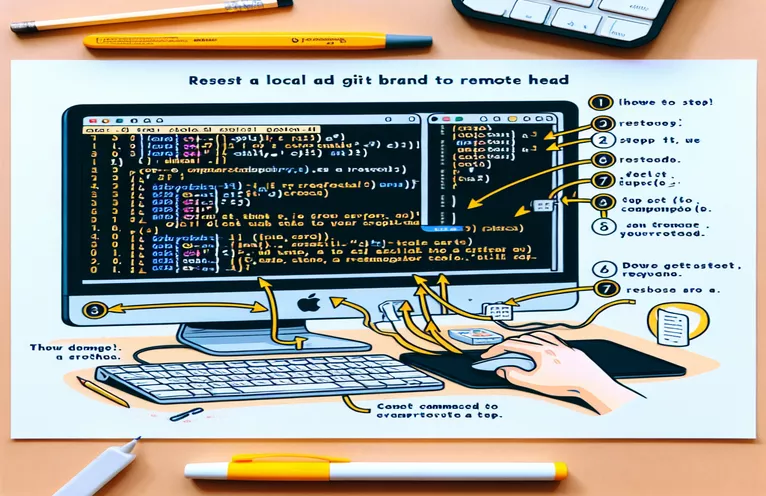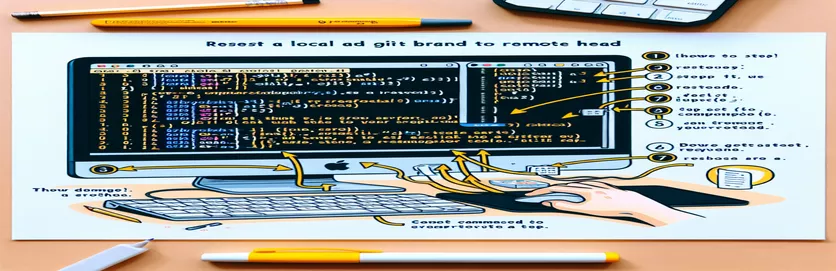Reimpostazione del ramo Git locale in modo che corrisponda a quello remoto
Nel mondo dello sviluppo software, la sincronizzazione del repository locale con il repository remoto è un'attività comune. A volte, potrebbe essere necessario reimpostare il ramo locale in modo che corrisponda all'HEAD del ramo remoto. Ciò garantisce che la codebase locale rifletta le ultime modifiche apportate nel repository remoto, eliminando eventuali discrepanze.
In questa guida esploreremo il modo corretto per reimpostare il tuo ramo Git locale in modo che sia proprio come il ramo sul repository remoto. Affronteremo i problemi comuni che potresti riscontrare e forniremo istruzioni dettagliate per garantire che il tuo repository locale sia perfettamente allineato con l'HEAD remoto.
| Comando | Descrizione |
|---|---|
| git fetch origin | Scarica oggetti e riferimenti da un altro repository. |
| git reset --hard | Reimposta l'indice e l'albero di lavoro. Eventuali modifiche ai file tracciati nell'albero di lavoro vengono ignorate. |
| git clean -fd | Rimuove i file e le directory non tracciati dalla directory di lavoro. |
| subprocess.run() | Esegue un comando con argomenti. Attende il completamento del comando, quindi restituisce un'istanza CompletedProcess. |
| #!/bin/bash | Indica che il seguente script deve essere eseguito nella shell Bash. |
| branch_name=${1:-master} | Assegna un valore predefinito a una variabile se non viene fornito alcun argomento. |
Comprensione degli script di ripristino del ramo Git
Gli script forniti sopra aiutano a reimpostare il ramo Git locale in modo che corrisponda all'HEAD del ramo remoto. Lo script Bash inizia recuperando le ultime modifiche dal repository remoto utilizzando git fetch origin. Quindi reimposta il ramo locale allo stato del ramo remoto con git reset --hard origin/[branch_name]. Ciò garantisce che la tua filiale locale sia una copia esatta della filiale remota. Lo script si conclude ripulendo tutti i file e le directory non tracciati utilizzando git clean -fd. Questo passaggio è fondamentale per rimuovere eventuali file non tracciati che potrebbero causare conflitti.
Allo stesso modo, lo script Python automatizza questo processo utilizzando il file subprocess modulo per eseguire gli stessi comandi Git. Recupera le ultime modifiche, reimposta il ramo locale e ripulisce i file non tracciati. Automatizzando questi passaggi, questi script garantiscono un processo semplificato e privo di errori per la sincronizzazione del repository locale con il repository remoto. Ciò è particolarmente utile negli ambienti collaborativi in cui più sviluppatori lavorano sulla stessa base di codice, garantendo che tutti siano sulla stessa pagina con le ultime modifiche al codice.
Come reimpostare il ramo Git locale in modo che corrisponda all'HEAD remoto
Script Bash per reimpostare il ramo locale
#!/bin/bash# Script to reset local branch to match the remote branch# Usage: ./reset_branch.sh [branch_name]branch_name=${1:-master}# Fetch the latest changes from the remote repositorygit fetch origin# Reset the local branch to match the remote branchgit reset --hard origin/$branch_name# Clean up untracked files and directoriesgit clean -fdecho "Local branch '$branch_name' has been reset to match 'origin/$branch_name'"
Reimpostazione del ramo Git locale utilizzando i comandi Git
Sequenza di comandi Git
# Fetch the latest changes from the remote repositorygit fetch origin# Reset the local branch to match the remote branchgit reset --hard origin/master# Clean up untracked files and directoriesgit clean -fd# Confirm the resetgit status
Script Python per automatizzare il ripristino dei rami Git
Script Python che utilizza il modulo sottoprocesso
import subprocessdef reset_branch(branch_name='master'):# Fetch the latest changes from the remote repositorysubprocess.run(['git', 'fetch', 'origin'])# Reset the local branch to match the remote branchsubprocess.run(['git', 'reset', '--hard', f'origin/{branch_name}'])# Clean up untracked files and directoriessubprocess.run(['git', 'clean', '-fd'])print(f"Local branch '{branch_name}' has been reset to match 'origin/{branch_name}'")if __name__ == "__main__":reset_branch('master')
Ulteriori approfondimenti sul ripristino dei rami Git
Un aspetto importante della gestione dei rami Git è comprendere la differenza tra git reset E git revert. Sebbene entrambi i comandi vengano utilizzati per annullare le modifiche, hanno scopi diversi. git reset sposta il suggerimento del ramo corrente su un commit specificato, cancellando di fatto tutti i commit successivi dalla cronologia. D'altra parte, git revert crea un nuovo commit che annulla le modifiche apportate da un commit precedente. Ciò è utile quando è necessario tornare indietro senza riscrivere la cronologia, il che è particolarmente importante negli ambienti collaborativi.
Un altro aspetto cruciale è l'utilizzo di git stash quando lavori con modifiche che desideri mettere temporaneamente da parte. git stash salva le modifiche locali e ripristina la directory di lavoro in modo che corrisponda al commit HEAD. Ciò può essere utile se è necessario cambiare ramo o inserire modifiche dal repository remoto senza perdere le modifiche locali. Successivamente, puoi riapplicare queste modifiche con git stash pop. L'uso efficace di questi comandi può migliorare significativamente il flusso di lavoro e garantire una collaborazione più fluida.
Domande e risposte comuni sulla reimpostazione del ramo Git
- Cosa fa git fetch Fare?
- git fetch scarica oggetti e riferimenti da un altro repository ma non li unisce.
- Come posso reimpostare la mia filiale locale in modo che corrisponda alla filiale remota?
- Utilizzo git reset --hard origin/[branch_name] dopo aver recuperato le ultime modifiche con git fetch origin.
- Qual è la differenza tra git reset E git revert?
- git reset sposta la punta del ramo su un commit specifico, mentre git revert crea un nuovo commit che annulla le modifiche di un commit precedente.
- Come posso rimuovere i file non tracciati dalla mia directory di lavoro?
- Utilizzo git clean -fd per rimuovere file e directory non tracciati.
- A cosa serve git stash?
- git stash salva le modifiche locali e ripristina la directory di lavoro in modo che corrisponda al commit HEAD.
- Come posso riapplicare le modifiche nascoste?
- Utilizzo git stash pop per riapplicare le modifiche nascoste.
- Perché è importante usarlo git reset accuratamente?
- Perché riscrive la cronologia spostando la punta del ramo, portando potenzialmente alla perdita di dati se non utilizzato correttamente.
- Posso annullare un git reset?
- Se il ripristino è stato recente, puoi trovare i commit persi nel reflog e reimpostarli.
Ulteriori approfondimenti sul ripristino dei rami Git
Un aspetto importante della gestione dei rami Git è comprendere la differenza tra git reset E git revert. Sebbene entrambi i comandi vengano utilizzati per annullare le modifiche, hanno scopi diversi. git reset sposta il suggerimento del ramo corrente su un commit specificato, cancellando di fatto tutti i commit successivi dalla cronologia. D'altra parte, git revert crea un nuovo commit che annulla le modifiche apportate da un commit precedente. Ciò è utile quando è necessario tornare indietro senza riscrivere la cronologia, il che è particolarmente importante negli ambienti collaborativi.
Un altro aspetto cruciale è l'utilizzo di git stash quando lavori con modifiche che desideri mettere temporaneamente da parte. git stash salva le modifiche locali e ripristina la directory di lavoro in modo che corrisponda al commit HEAD. Ciò può essere utile se è necessario cambiare ramo o inserire modifiche dal repository remoto senza perdere le modifiche locali. Successivamente, puoi riapplicare queste modifiche con git stash pop. L'uso efficace di questi comandi può migliorare significativamente il flusso di lavoro e garantire una collaborazione più fluida.
Considerazioni finali sul ripristino del ramo Git
Reimpostare il ramo Git locale in modo che corrisponda all'HEAD remoto è un'abilità fondamentale per qualsiasi sviluppatore che lavora in un ambiente di squadra. Utilizzando comandi come git fetch, git reset --hard, E git clean -fd, puoi assicurarti che il tuo repository locale sia aggiornato e privo di conflitti. Comprendere e utilizzare questi comandi in modo efficace può migliorare notevolmente il flusso di lavoro di sviluppo, ridurre gli errori e migliorare la collaborazione. Ricordati sempre di maneggiare git reset con attenzione per evitare potenziali perdite di dati.